在不降低質量的情況下從視頻中添加或刪除黑條
在特定設備上播放視頻時看到黑條可能會令人沮喪。這些令人分心的黑條可能會出現在視頻的頂部、底部或側面。這表明視頻的寬高比不適合您使用的播放器。這篇文章將展示可靠的步驟來添加或 從視頻中刪除黑條.你準備好學習如何了嗎?如果是,請繼續閱讀以下部分。

第 1 部分。如何在桌面上的視頻中添加或刪除黑條
假設您正在尋找一個程序來幫助您添加和刪除視頻中的黑條。無論您是要在視頻中添加還是刪除黑條, Vidmore視頻轉換 是滿足您編輯需求的最佳解決方案。
Vidmore Video Converter 具有一項功能,可讓您使用各種編輯選項進一步編輯視頻。它使您能夠應用效果和濾鏡、水印,最重要的是,可以旋轉和裁剪視頻文件。通過旋轉和裁剪編輯選項,您可以順時針、逆時針等方向旋轉視頻。除此之外,您還可以通過設置特定的裁剪區域、選擇您喜歡的寬高比和使用縮放模式來裁剪視頻。通過這些選項的幫助,您可以根據自己的喜好添加或刪除黑條。你準備好知道怎麼做了嗎?如果是這樣,請繼續執行以下分步過程。
如何使用 Vidmore 視頻轉換器向視頻添加黑條:
步驟1。 要完全訪問該程序,請先從官方網站下載。接下來,按照安裝設置將程序安裝在桌面上。完成後,繼續打開程序以開始使用。
第2步。 導航到 MV 頂部菜單欄中的選項卡。點擊 (+) 符號以添加您的視頻文件。它會自動打開您的桌面文件夾並選擇您要添加黑邊的視頻文件。
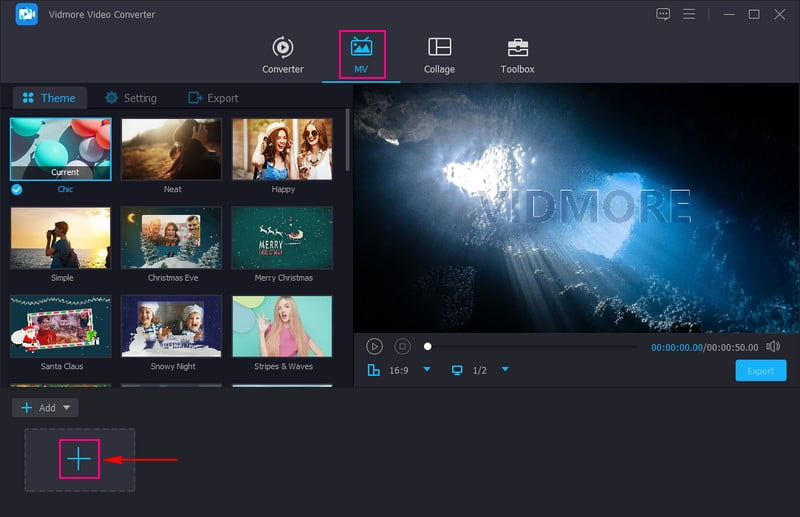
第三步 添加視頻文件後,按 編輯 導入的多媒體文件部分上方的按鈕,引導您進入各種編輯選項。
前往 旋轉和裁剪選項卡 為您的視頻添加黑條。為此,請前往 長寬比 並選擇一個特定的,比如 4:3, 29:9, 16:10, 5:4, 1:1, 和更多。它會在視頻的上角、下角或側角添加黑條,這是您的目標。一旦滿意,點擊 好 按鈕保存更改。
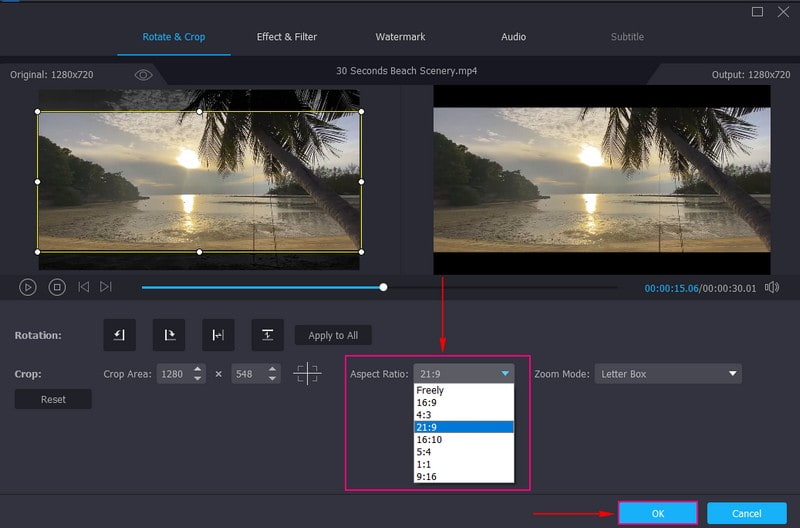
如何使用 Vidmore Video Converter 從視頻中刪除黑條:
步驟1。 選擇 MV 主界面內置功能列表中的選項卡。然後,按下 +添加 按鈕打開桌面文件夾,然後選擇要刪除黑邊的視頻文件。
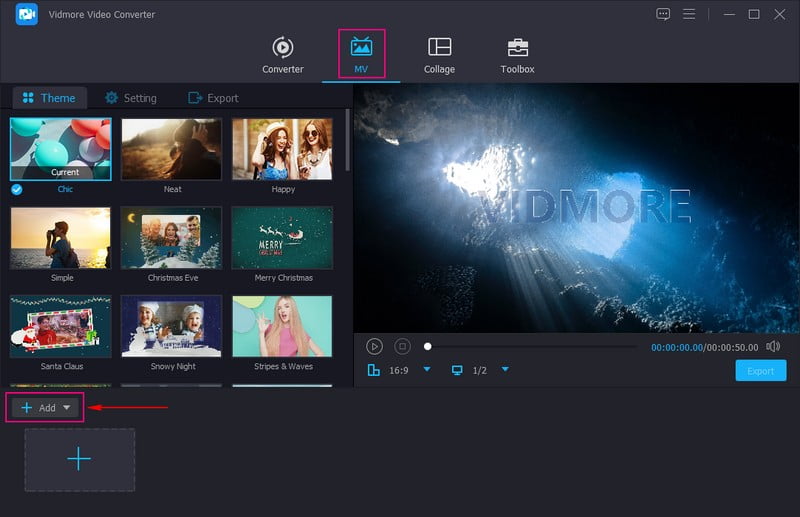
第2步。 打 棍棒 代表的圖標 編輯 打開指向您的各種編輯選項 旋轉和裁剪.要從視頻中裁剪黑條,您可以使用區域框刪除不需要的部分。您還可以在下面設置一個特定的數字 作物面積.除此之外,您可以通過選擇所需的方式來刪除視頻中的黑條 長寬比.此外,單擊 縮放模式 並選擇可以幫助您刪除黑條的列表。完成後,按 好 按鈕保存更改。
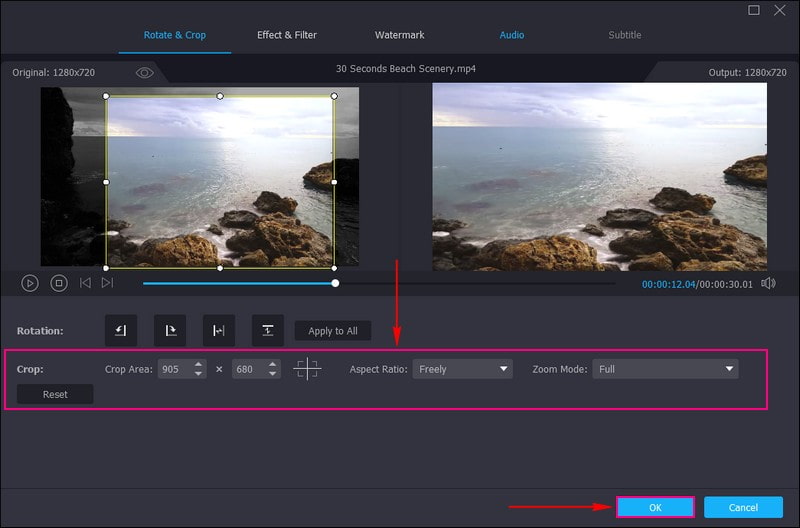
第三步 對結果滿意後,單擊 出口 按鈕保存您編輯的視頻輸出。
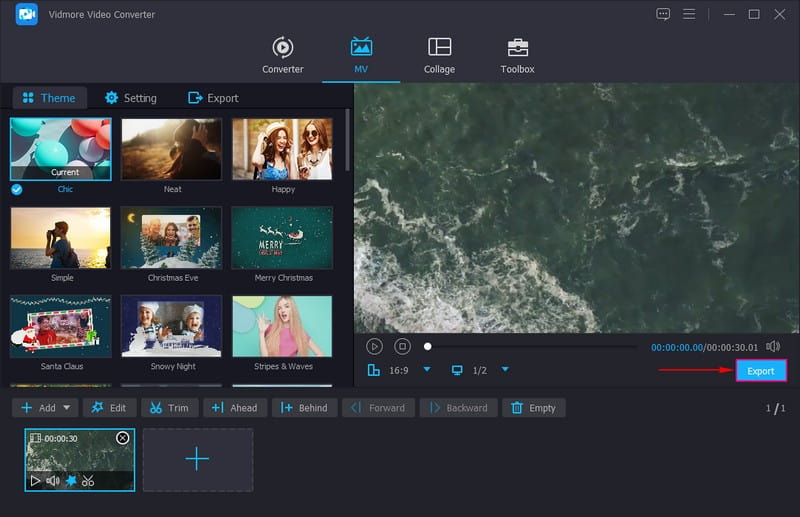
事實上,Vidmore Video Converter 使用戶可以更輕鬆地添加和刪除視頻中的黑條。它提供了多種選項來添加和刪除黑條,使其更加有效和有用。
第 2 部分。如何在 Android 和 iPhone 上的視頻中添加或刪除黑條
在 Android 上:Vid.Fun
如果您更喜歡使用 Android 手機為視頻添加黑邊,您可以依賴 視頻.Fun.它是一個視頻編輯器,提供多種編輯選項,例如裁剪、修剪、旋轉、濾鏡、文本、貼紙等。此應用程序可以通過更改背景和明確選擇寬高比來幫助您向視頻添加黑條。你想知道怎麼做嗎?以下是使用 Vid.Fun 向視頻添加黑條的步驟。
步驟1。 使用您的移動設備安裝 Vid.Fun。安裝後,繼續打開應用程序
第2步。 點擊 + 開始編輯按鈕 並選擇要添加黑邊的視頻。
第三步 滾動到編輯選項的右側並選擇背景,將出現各種比例。在這裡,選擇可以為您的視頻添加黑條的特定縱橫比。選擇後,按 (✔) 圖標保存更改。
第四步。 完成後,點擊 出口 按鈕將編輯後的視頻輸出下載到您的移動設備上。
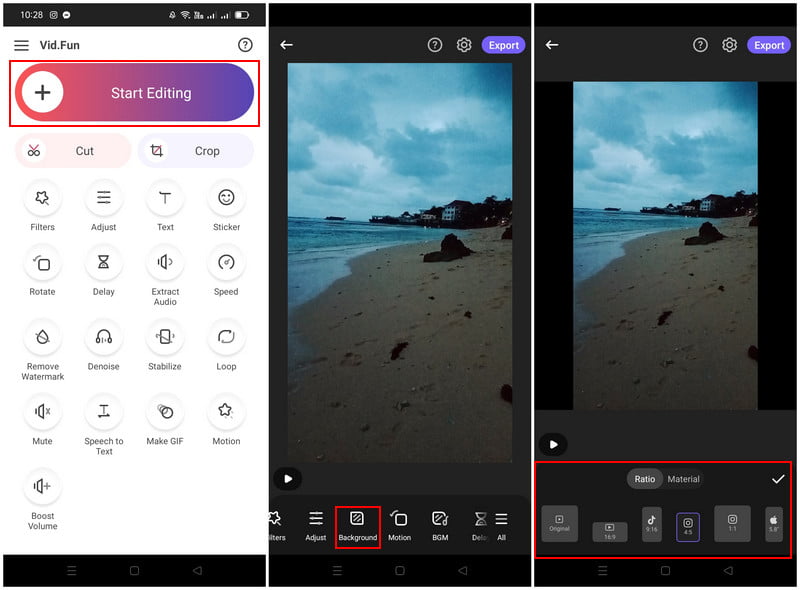
Vid.Fun 提供了多種縱橫比,用戶可以選擇這些縱橫比來為他們的視頻添加黑條。通過選擇特定的寬高比,用戶可以在輸出中快速添加黑條,而無需進行進一步的編輯過程。
在 iPhone 上:iMovie
如果您是 iPhone 用戶,我們會支持您;我們將介紹一個您可以訪問以刪除黑條的應用程序。可以幫助您完成任務的應用程序是 iMovie,它可以讓您快速消除視頻中的黑條。它具有可用於消除視頻黑條的功能。你想知道這是什麼功能嗎?如果是這樣,請按照下面的指南掌握如何裁剪視頻 iMovie 中的黑條。
步驟1。 使用您的移動設備打開 iMovie 並開始一個新項目。
第2步。 在您的畫廊中選擇帶有您要刪除的黑條的視頻文件。
第三步 添加視頻後,使用 雙指縮放 功能,並根據您的喜好縮小原始視頻片段。此功能可以幫助您通過縮小視頻剪輯來消除黑條。
第四步。 完成調整後,前往 完成了 圖標, 分享 按鈕,然後點擊 救.
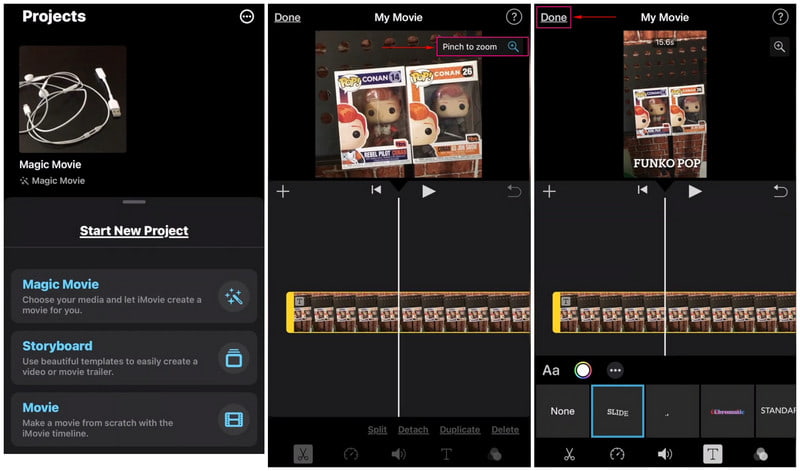
用戶不需要太多時間就可以從他們的視頻中刪除黑條。因為當他們的視頻放在時間線上時,他們可以使用捏和縮放功能來消除黑邊。
第 3 部分。有關添加和刪除視頻黑條的常見問題解答
刪除黑條的縱橫比是多少?
16:9 是裁剪或消除視頻剪輯中黑條的推薦縱橫比。
為什麼有時會在視頻的頂部或側面添加黑條?
您觀看的媒體播放器和視頻是不同的縱橫比。
更改分辨率時如何停止黑條?
當您選擇的分辨率的寬高比與顯示器的原始分辨率不同時,就會出現黑色。選擇您正在觀看的相同寬高比的分辨率以刪除黑條。
結論
這篇文章教你如何刪除和 向視頻添加黑條 使用各種工具,有效地完成您的任務。但是,如果您希望使用可以同時執行這兩項操作的程序,則可以依賴 Vidmore Video Converter。它可以通過裁剪、選擇特定比例和使用縮放模式來合併和消除黑條。


